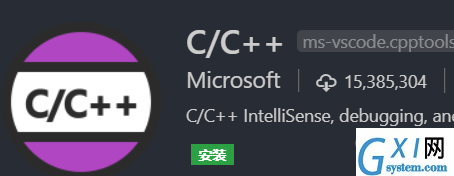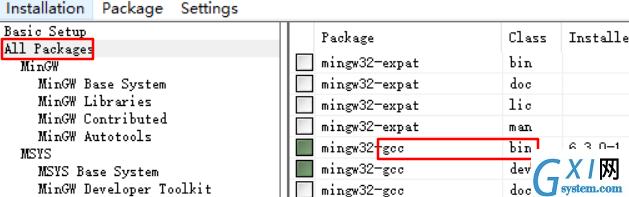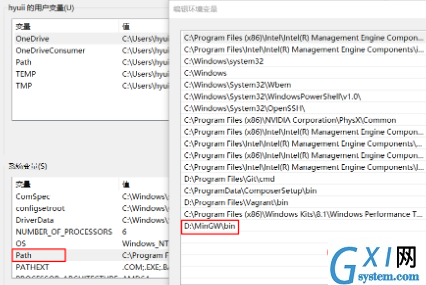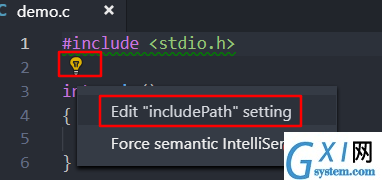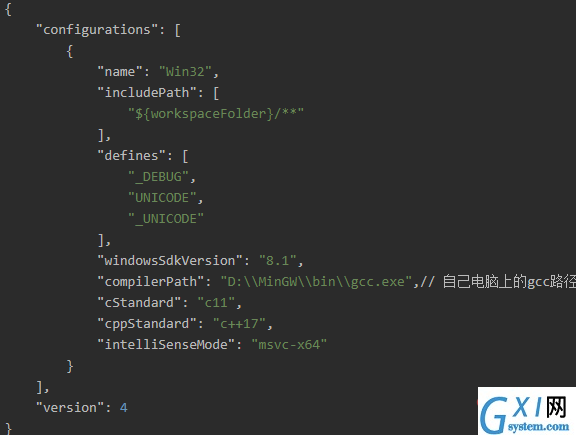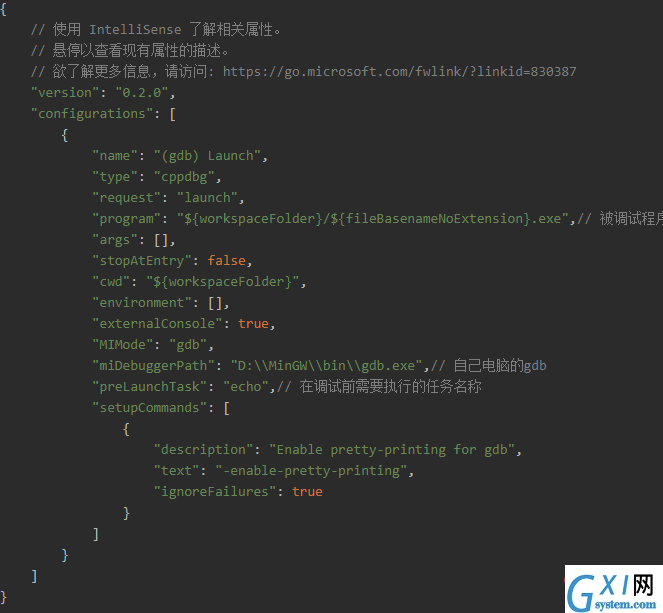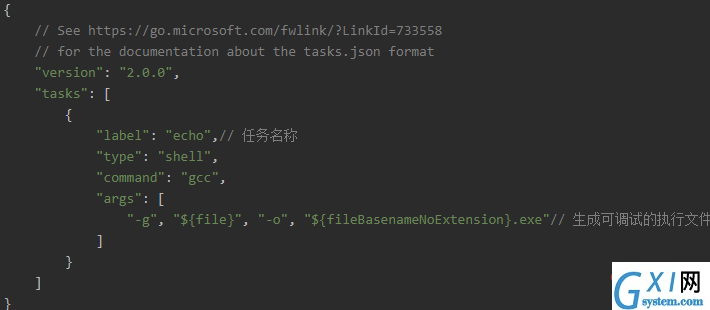vscode配置c语言开发环境
时间:2019-12-30 16:25
获取C/C++扩展 打开vscode,使用ctrl+shift+x快捷键打开商店,搜索C/C++,安装插件并重启vscode 安装GCC 下载MinGW打开安装程序,安装到D盘(需要创建MinGW文件夹),安装完成之后生成MinGW安装管理器。管理器自动打开(如果没有请手动),点击All Packages,选中gcc.bin,g++.bin,gdb.bin,点击Installation,选择Apply Changes,点击Apply提交进行安装。 win+R,输入control进入控制面板,依次点击系统与安装->系统->高级系统设置->环境变量,找到Path->编辑->新建,将安装好的MinGW的bin文件夹路径粘贴进去。 配置智能提示 编写一个测试文件demo.c,点击引入的标准库下的“提示灯”,生成c_cpp_properties.json文件 编辑c_cpp_properties.json c_cpp_properties.json修改内容如下: 开启调试功能 F5或Ctrl+F5启用调试,选择C++(GDB/LLDB)生成launch.json文件,修改如下: Ctrl+Shift+P输入Tasks:Configure Task配置任务,选择使用模块创建task.json文件,选择Others模板,生成task.json文件,修改如下: 如果出现错误:进程终止,退出代码:1,可能是gcc还没被编辑器加载(测试方法:打开控制台,输入gcc,看提示信息),重启编辑器就可以。 相关文章教程推荐:vscode教程 以上就是vscode配置c语言开发环境的详细内容,更多请关注gxlsystem.com其它相关文章!